SharpCapを用いた撮影方法
SharpCapの使い方については、詳しいサイトもあるので、ここでは簡単な使い方とラッキーイメージング撮影に便利なノウハウのみ説明します。 ここでの入力値はZWOの非冷却カメラを対象とします
・接続されているCMOSカメラを選択します
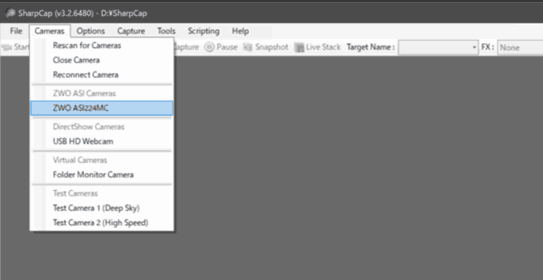
・Colour Spaceを選択します。普通はRAW16ですが明るい対象ならRAW8でも構いません
(多数枚合成時にビット数が上がります)
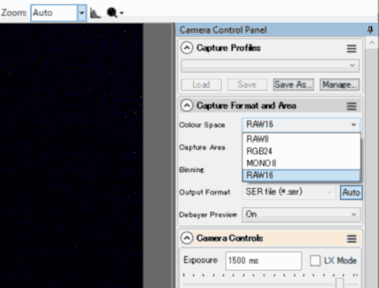
・キャプチャー範囲は対象に合わせて選びます
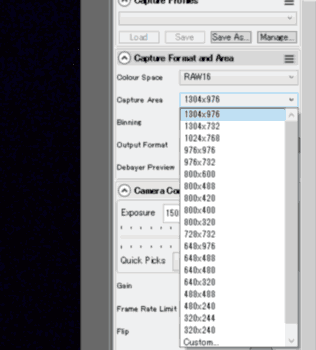
・Output Formatを選ぶ前に[Auto]を外しておきましょう
ファイル種類として.pngを選ぶと「ファイルサイズが小さい」「画像ビューワが豊富」という利点があります
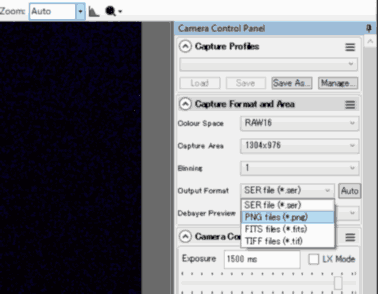
・ビニングは1を選ぶ場合が多いです
・Exposureは対象やシーイングに応じて500ms~10sec程度の適切な時間を選びます
5秒以上の場合にはLX Modeにチェックを入れておきます
露出時間が短いほどセンサ温度が上がるため、露出時間を長めに変更した場合はセンサの熱が取れるまで数分待ちます
・Gainは350程度の値を入れます。中心星が明るい場合には値を小さめにします
(Gainが大きいと明るい星が飽和して画像処理で小さくなりにくくなり、
Gainが小さいと星雲等が暗くて画像前処理がやりにくくなります)
・Image ControlsのBrightnessを5~50程度に上げます
(望遠鏡にふたをした状態でHistogramの山の左裾が多少見える程度まで上げます)
・一番下のDisplay Histogram Stretchの点線をスライドさせて見やすい明るさにします
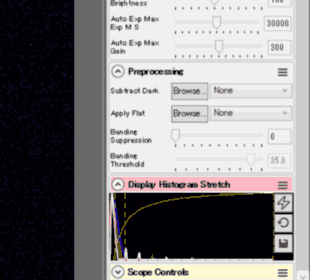
・明るめの星(8~10等星より明るい星)を導入し、バーティノフマスクでピントを合わせます
・撮影対象を導入したらStart
Captureを押し、枚数を指定し露出開始します。1時間弱で終了する枚数が良いでしょう
・その前に望遠鏡にフタをしてダーク画像を撮っておきます
(露出中に気温が低下していく場合(が多いですが)、気温が高めのうちにダーク画像を得た方がホットピクセルのノイズが少なくなり
ます)
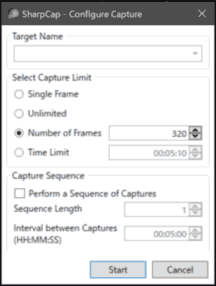
・撮影中は10~20分おきにPCを確認し、対象がずれてきたら構図を修正します
*かなりずれてから気付いて直す場合には、一気に真ん中まで戻すとスタックソフトの位置合わせがついていかないことがあります。
このため写野の修正は一度に写野の1/10以下に抑えておくのが無難です。
大きくずれていた場合は少しずつ数回に分けて戻しましょう。
・1時間程度経過したら一度ピント合わせをやり直しましょう。
淡い対象は以上の要領で何度か撮影し、数時間分以上の総露出を目指します